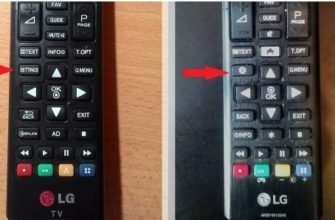Приветствую всех! LG выпускает очень хорошие телевизоры, но на некоторых сильно экономит. Почти все современные экраны совместимы с пультом Universal Pointer Remote, а точнее с пультом LG Magic Remote. Проблема в том, что при покупке одни телевизоры имеют эту волшебную указку, а другие нет.
Поэтому здесь возникает вопрос: как удобнее управлять телевизором LG? Есть два варианта. Во-первых, купить этот пульт дистанционного управления. Вариант конечно не плохой, но пульты достаточно дорогие. Если кому интересно, можете прочитать мой обзор всех моделей здесь. Также есть список телевизоров, совместимых с конкретным пультом.
Второй вариант дешевле, так как не нужно ничего покупать и достаточно иметь под рукой смартфон с операционной системой Android или iOS. LG TV Remote — это удобное приложение, которое имеет почти все те же функции, что и пульт дистанционного управления.
Подключение
И так, в первую очередь необходимо, чтобы у телевизора и телефона было общее подключение. Самый простой способ — подключить телефон и телевизор к одному роутеру. Кроме того, это можно сделать разными способами. Например, современные телевизоры LG можно подключить к роутеру через интернет-кабель, как это сделал я. Или можно подключиться через Wi-Fi.
Вы не можете подключить телефон по кабелю, поэтому просто подключитесь к домашней сети Wi-Fi. Если роутера нет, не беда. Вы можете использовать соединение Wi-Fi Direct. Если вы не знаете, как это сделать, пожалуйста, прочитайте эту подробную инструкцию.
Установка и настройка
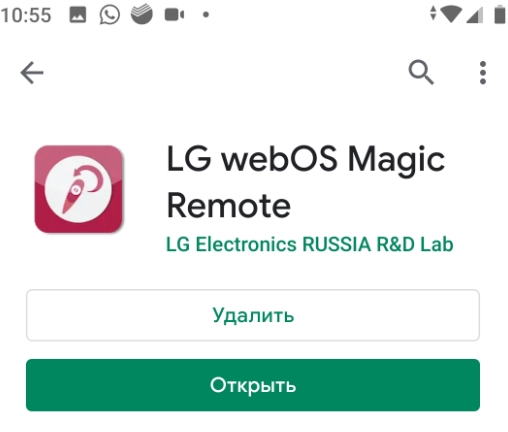
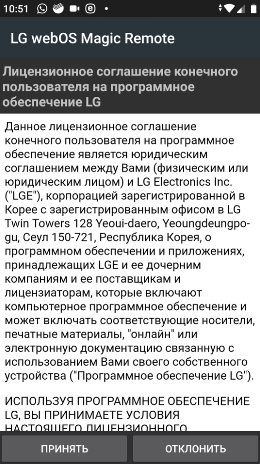

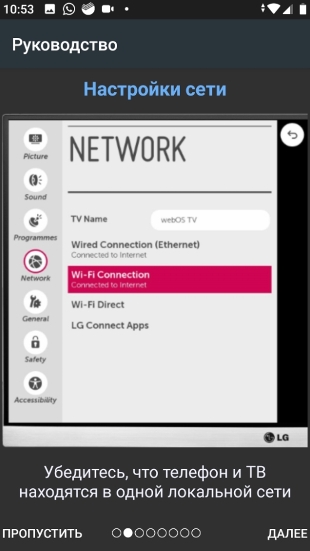
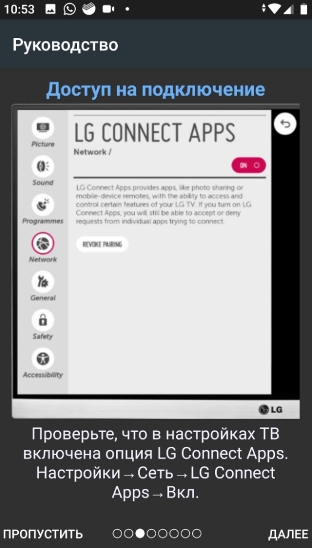
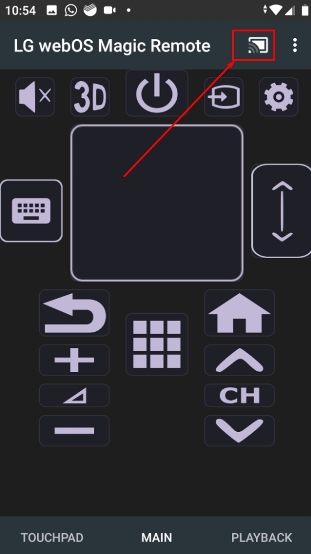
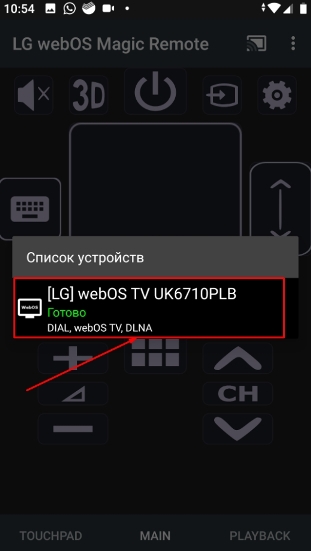
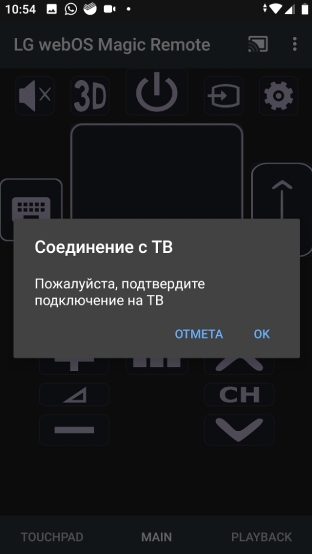
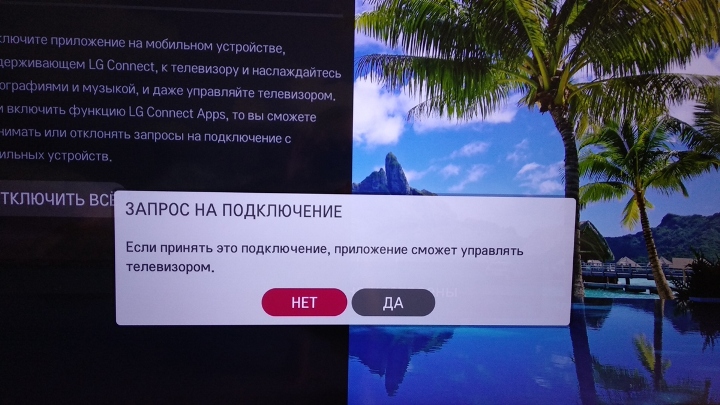
Теперь вы можете включать и выключать телевизор со своего смартфона. Если в вашем смартфоне есть гироскоп, вы можете управлять стрелкой на телевизоре как указкой. Даже если гироскопа нет, им можно управлять с телефона: просто поместите палец на центральный квадрат и двигайте им из стороны в сторону. Есть кнопки для переключения канала, а также громкости. Ничего сложного там нет, все кнопки точно такие же, как и на оригинальном «Magic Remote».
Если вы хотите управлять телевизором с компьютера, вам понадобится программа «LG Smart Share». Он позволяет воспроизводить фильмы, фотографии, фильмы с компьютера или ноутбука на телевизоре с помощью DLNA. Инструкции по запуску этой программы можно найти здесь.
ПОМОЩЬ! Если у вас возникнут сложности или вопросы, пишите в комментариях и я вам помогу. Старайтесь писать максимально подробно.